Вы используете сканер Epson? И, надо понимать, что ваш сканер Epson работает некорректно. Затем в этой статье описываются методы ее исправления. Так что оставайтесь сосредоточенными до конца!
Epson - ведущий бренд принтеров и сканеров. И качество продукции Epson всегда на должном уровне. Но в настоящее время многие пользователи сталкиваются с тем, что их сканер Epson не работает должным образом. Вы также сталкиваетесь с той же проблемой со своим сканером Epson? Если да, то не беспокойтесь, это больше не останется прежним. В этой статье мы объясним вам, как исправить проблему с неработающим сканером Epson. Но, прежде чем начать собственное обсуждение, вот краткое описание того, почему сканирование Epson не работает в Windows 10.
Лучший способ исправить сканер Epson, не работающий в Windows 10
Обновите драйверы сканера Epson, чтобы он работал безупречно. Чтобы сделать это с легкостью, пользователи могут попробовать Bit Driver Updater. Это полностью автоматическая утилита для обновления драйверов, которая может исправить все поврежденные драйверы одним щелчком мыши. Самая захватывающая часть этого программного обеспечения - это то, что оно может повысить общую производительность ПК до 50%. Итак, нажмите кнопку загрузки, указанную ниже, чтобы установить его на свой компьютер.

Почему Epson Scan не работает в Windows 10?
Поврежденные, устаревшие драйверы, неисправные соединения, неправильная конфигурация и обновления программного обеспечения являются основные причины того, что сканирование Epson не работает отлично как раньше. Но не беспокойтесь, вот несколько удобных исправлений, чтобы исправить эту досадную проблему и вернуть работоспособность сканера Epson. Итак, приступим к завершению обсуждения!
Быстрые методы устранения неисправности сканера Epson, не работающего в Windows 10
Вот как вы можете исправить проблему, когда сканер Epson не работает в Windows 10. Мы перечислили эффективные, но самые простые решения этой проблемы. Вы только посмотрите на них!
Метод 1. Убедитесь, что для сканера Epson не установлен режим совместимости
Возможно, Epson Scan перейдет в режим совместимости, когда вы обновите свою Windows 10, и это приводит к этой проблеме. Итак, что вам нужно сделать - просто убедитесь, что для сканирования Epson не установлен режим совместимости. Для этого выполните следующие действия!
Шаг 1:- Сначала щелкните правой кнопкой мыши значок сканирования Epson, представленный на рабочем столе, затем выберите параметр «Свойства».
Шаг 2:- Затем перейдите к параметру «Совместимость», теперь посмотрите, установлен ли флажок рядом с «Запускать эту программу в режиме совместимости», затем снимите его. Наконец, нажмите кнопку ОК.
Шаг 3:- Теперь, чтобы запустите диалоговое окно "Выполнить" довольно быстро попал в Выигрыш и клавиша R одновременно с клавиатуры.
Шаг 4: - После этого, введите services.msc в поле, а затем нажмите клавишу ввода на клавиатуре или нажмите кнопку ОК.

Шаг 5: - Вышеупомянутый шаг вызовет окно Services. После этого найдите Windows Image Acquisition и щелкните правой кнопкой мыши, затем выберите «Свойства».
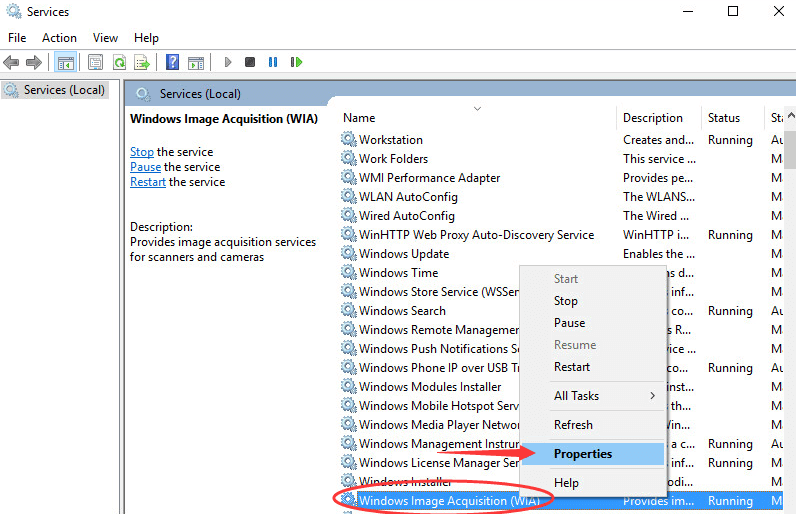
Шаг 6: - Затем убедитесь, что тип запуска установлен на автоматический подход, а статус службы установлен на выполнение. После этого нажмите «Применить», а затем «ОК», чтобы завершить процесс.
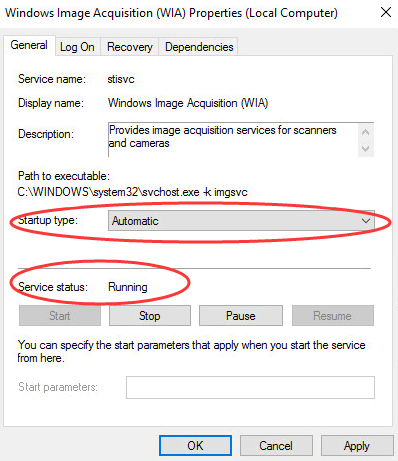
После всего этого проверьте, работает ли ваш сканер соответствующим образом или нет. Если сканер все еще тормозит, попробуйте описанные ниже дополнительные методы.
Читайте также: Как загрузить драйверы принтера Epson для Windows 10/8/7
Метод 2: убедитесь, что сканер Epson не подключен к неправильному порту
Как правило, есть два типа USB-порты доступны, то есть один для обработки простых данных для мыши или клавиатуры, а другой для обработки тяжелых данных. Итак, если у вас есть подключил ваш сканер Epson через легкий USB-порт тогда это может не сработать точно. Следовательно, убедитесь, что Epson Scan не подключен к неправильному порту. Выполните следующие шаги, чтобы изменить порт для вашего сканера.
Шаг 1:- Выключите сканер Epson.
Шаг 2:- Затем отсоедините USB-кабель.
Шаг 3:- После этого перезагрузите компьютер и попробуйте другой порт USB.
Шаг 4: - Теперь включите сканер Epson.
Наверное, это будет исправить проблему с неработающим сканером Epson в Windows 10, если вы подключены не к тому порту. И, на всякий случай, если вы подключены к правильному порту, переходите к более продвинутым решениям, чтобы решить проблему.
Читать далее: Как исправить проблему с неработающим сканером HP в Windows 10
Метод 3. Обновите драйвер сканера Epson (настоятельно рекомендуется)
Возможно, устаревшие драйверы сканера ответственны за плохую или неточную работу вашего сканера Epson. Поэтому вам необходимо часто обновлять драйверы сканирования Epson. Однако существует множество способов запустить задачи обновления драйвера, но с помощью средство обновления драйверов - один из самых удобных способов выполнить эту задачу.
Мы используем Bit Driver Updater, к которому имеют доступ профессионалы, и мы также рекомендуем вам использовать его для обновите драйверы сканера Epson. Более того, вы будете поражены, увидев работу Bit Driver Updater. Хочу знать? Тогда вот оно!
Шаг 1:- Загрузите и запустите Bit Driver Updater, запустив его установочный файл.
Шаг 2:- После запуска вам нужно подождать некоторое время, пока он выполнит процедуру автоматического сканирования.
Шаг 3:- После этого отобразится список драйверов, которые необходимо обновить. Итак, вам необходимо внимательно просмотреть весь список.
Шаг 4: - Наконец, нажмите кнопку «Обновить сейчас» рядом с драйверами, которые необходимо обновить. И, если вы хотите обновить все драйверы одновременно затем нажмите кнопку «Обновить все».

Вот и все! Bit Driver Updater позволяет легко и быстро обновлять драйверы. Более того, премиум-версия Bit Driver Updater дает вам дополнительные возможности, включая встроенный оптимизатор, экономию времени, исправление проблем, связанных с Windows, частые сбои и многое другое. Итак, перейдите на вкладку загрузки ниже, чтобы загрузите и установите Bit Driver Updater.

Метод 4: снова установите Epson Scan Utility
И, попробовав все решения, Epson Scan не отвечает тогда вам нужно снова установить утилиту сканирования Epson. Вот как это сделать!
- Зайдите в настройки Windows.
- Затем нажмите «Приложения» и после этого найдите Epson Scan в утилите Apps & Features..
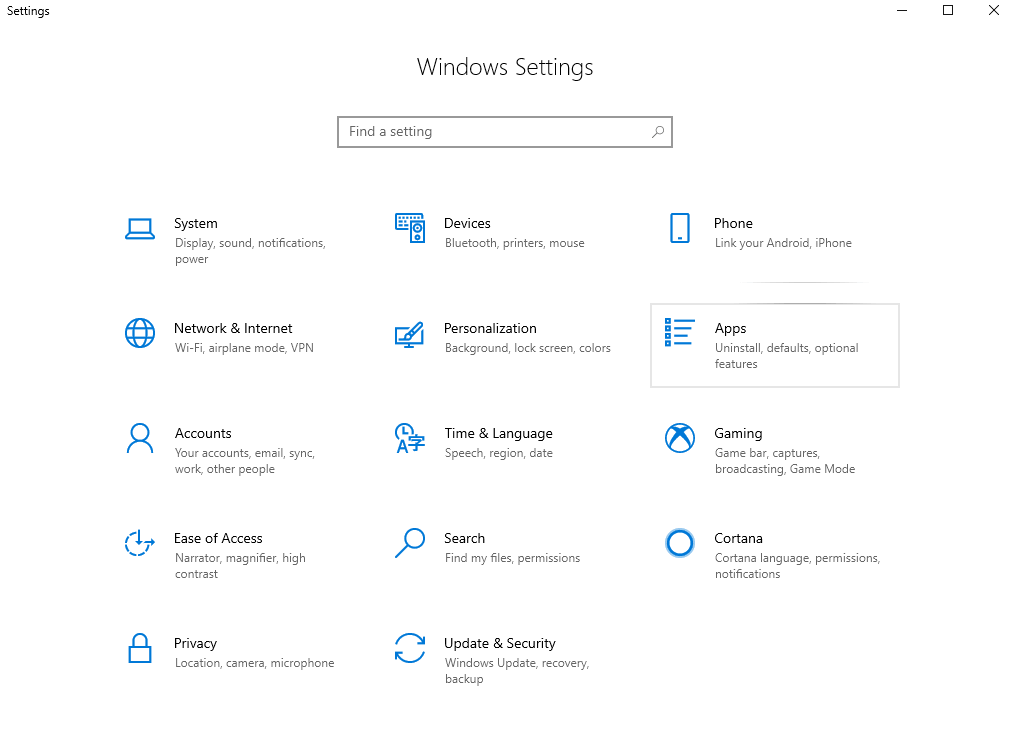
- Наконец, удалите его.
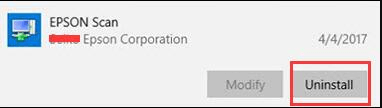
После полного удаления Epson Scan перейдите к Официальная страница поддержки Epson, чтобы повторно загрузить совместимую утилиту сканирования Epson.
Читать далее: Как обновить драйвер USB в Windows 10/8/7
Сканер Epson не работает в Windows 10 [исправлено]
Может быть, до этого решение проблемы с неработающим сканером Epson это была не твоя чашка чая. Но теперь он может быть вашим, так как теперь вы знакомы с простыми шагами, которые помогут довольно быстро решить эту проблему. Однако нет необходимости запускать все методы, если вы заметите, что после реализации этого метода проблемы со сканированием Epson проходят. Затем остановитесь только на этом и воспользуйтесь этим методом.
В общем, это то, что мы хотим вам объяснить по той же проблеме. Тем не менее, при реализации методов, если вы столкнетесь с какой-либо проблемой, сообщите нам об этом в разделе комментариев ниже. Мы постараемся помочь вам наилучшим образом. И подписывайтесь на нашу рассылку, чтобы получать больше таких информативных, но полезных рецензий!